Reklama
Máte problémy s aplikáciou Fotky vo Windows 10? Aplikácia sa niekedy môže odmietnuť otvoriť niektoré typy obrázkov JPEG, GIF alebo PNG? Vysvetlenie a testovanie typov obrazových typovPoznáte rozdiely medzi obrázkami JPEG, GIF, PNG a inými typmi obrázkov? Viete, kedy by ste mali použiť jeden namiesto druhého? Neboj sa, MakeUseOf vysvetľuje všetko! Čítaj viac alebo zlyhá pri každom použití.
Toto je bolesť, pretože Photos je predvolený prehliadač obrázkov v systéme Windows. Ale nebojte sa, ukážeme vám niekoľko opráv, ktoré môžete vyskúšať!
1. Obnovte aplikáciu Fotografie
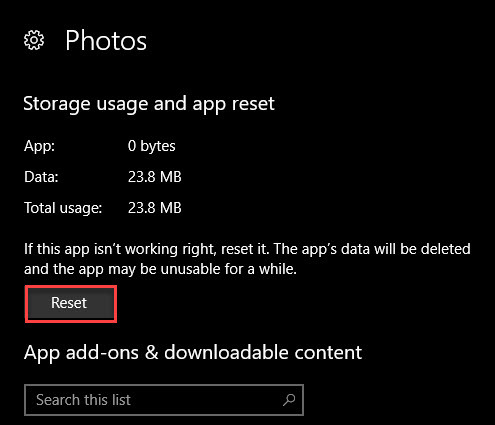
Pred pokračovaním by ste mali vyskúšať rýchle obnovenie aplikácie. Windows 10 vám to umožňuje resetujte všetky aplikácie v obchode Ako opraviť Windows Store a jeho aplikácie v systéme Windows 10Mali ste niekedy problémy s otvorením Obchodu alebo niektorou z vašich aplikácií v systéme Windows 10? Je to bežný problém a my sme zaokrúhľovali kroky, ktoré vám pomôžu problém vyriešiť. Čítaj viac poslať ich späť na predvolené hodnoty.
Otvorte to nastavenie a otvor aplikácie kategórie. Pomocou vyhľadávacieho poľa môžete rýchlo prejsť na fotografie. Kliknite na jeho položku a potom vyberte Pokročilé nastavenia. Na výslednej obrazovke kliknite na ikonu Reset na inicializáciu aplikácie Fotografie. Upozorňujeme, že týmto odstránite všetky vlastné nastavenia v aplikácii a môže chvíľu trvať, kým sa znova stanú použiteľnými.
2. Preinštalujte fotografie
Ak vaša aplikácia po resetovaní nefunguje, môžete vyskúšať úplné opätovné odovzdanie fotografií. Bohužiaľ, systém Windows vám nedovolí odinštalovať Fotografie normálne, takže ich budete musieť buď odstrániť pomocou PowerShell, alebo pomocou odinštalačného programu tretej strany. CCleaner môže vykonať túto úlohu, ak ju máte nainštalovanú.
Pravým tlačidlom myši kliknite na tlačidlo Štart a vyberte položku PowerShell (správca). Fotografie odstránite zadaním nasledujúceho príkazu:
get-appxpackage * Microsoft. Windows. Fotografie * | remove-appxpackage. Keď to urobíte, znova stiahnite Fotografie z Obchodu a zistite, či sú opravené.
Stiahnuť ▼:fotografie (Zadarmo)
3. Skúste inú aplikáciu fotografií
Ak by obidva vyššie uvedené kroky zlyhali, je najlepšie použiť iný prehliadač fotografií. Odporúčame ho vymeniť 7 Viac predvolených aplikácií pre Windows, ktoré by ste mali nahradiťSystém Windows obsahuje veľa predvoleného softvéru, ale pre mnohé nástroje nájdete vynikajúce alternatívy. Tu je ďalších sedem, ktoré by ste mali zvážiť. Čítaj viac s IrfanView, ale každá aplikácia na prezeranie fotografií bude fungovať. Ak chcete, môžete dokonca obnovte starý program Windows Photo Viewer v systéme Windows 10 Najjednoduchší spôsob, ako priniesť späť prehliadač fotografií v systéme Windows 10Windows 10 nahradil starý prehliadač fotografií novou aplikáciou Fotografie, ale ak sa chcete vrátiť späť k starému, tu je postup, ako to urobiť. Čítaj viac .
Stiahnuť ▼:IrfanView (Zadarmo)
Dúfajme, že jedno z týchto riešení bude pracovať pre vás. Zatiaľ čo aplikácia Photos je slušná, aplikácia tretej strany vám poskytuje prístup k mnohým ďalším nástrojom.
Ben je zástupcom redaktora a sponzorovaným post manažérom na MakeUseOf. Je držiteľom titulu B.S. v odbore počítačových informačných systémov z Grove City College, kde absolvoval štúdium Cum Laude as titulom Honours. Rád pomáha druhým a je vášnivým hráčom videohier ako média.


